Netdata è uno strumento di monitoraggio open source per server Linux. Fornisce prestazioni in tempo reale e monitoraggio dello stato con un bellissimo dashboard e analisi. Netdata dovrebbe essere eseguito su qualsiasi distribuzione Linux, è stato testato su Alpine Linux, Arch Linux, CentOS, Ubuntu ecc. Monitora CPU, utilizzo della memoria, IPv4 e v6, applicazioni utente come Nginx, fail2ban, MySQL, MongoDB ecc.
In questo tutorial, ti mostrerò come monitorare Nginx usando Netdata. Il tutorial tratterà l'installazione del server web Nginx, abilitare il modulo 'stub_status' in Nginx e l'installazione Netdata su Ubuntu 16.04 Xenial Xerus.
Cosa faremo:
- Installa il server web Nginx.
- Installa lo strumento di monitoraggio Netdata su Ubuntu 16.04.
- Abilita il modulo 'stub_status' di Nginx.
- Configura Netdata per monitorare Nginx.
- Configura Firewall UFW.
- Test.
Prerequisito
- Server Ubuntu 16.04
- Privilegi di root
Passaggio 1:installazione del server Web Nginx
Il primo passo che dobbiamo fare è installare il server web Nginx dal repository. Aggiorna il repository di Ubuntu prima di installare Nginx usando il comando apt update.
apt update
Installa Nginx dal repository di Ubuntu usando il comando apt install di seguito.
apt install -y nginx
Al termine dell'installazione, avvia Nginx e aggiungilo per avviarlo automaticamente all'avvio utilizzando i comandi systemctl.
systemctl start nginx
systemctl enable nginx
Il server web è in esecuzione, controllalo con curl.
curl -I localhost
Assicurati di avere un risultato dello stato http "200 OK" come nella schermata qui sotto.
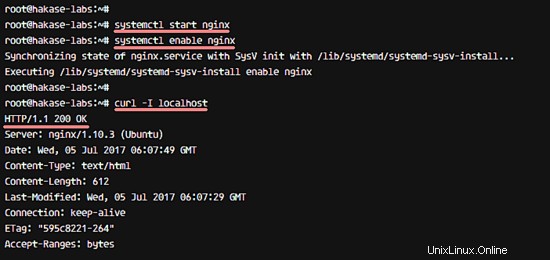
Il server web Nginx è stato installato.
Passaggio 2 - Installa Netdata Monitoring Tool su Ubuntu 16.04
In questo passaggio, installeremo lo strumento di monitoraggio Netdata dalla sorgente. Lo installerò manualmente usando il programma di installazione fornito. Prima di installare Netdata, dobbiamo installare alcuni pacchetti necessari.
Installa i pacchetti necessari per l'installazione di Netdata usando il comando apt install di seguito.
apt install -y zlib1g-dev uuid-dev libmnl-dev gcc make git autoconf autoconf-archive autogen automake pkg-config curl
Quando tutti i pacchetti sono stati installati, scarica il codice sorgente di Netdata da github usando il comando git.
git clone https://github.com/firehol/netdata.git --depth=1
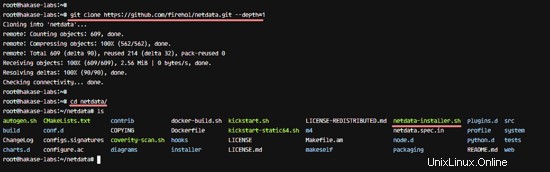
Vai alla directory 'netdata' ed esegui lo script di installazione 'netdata-installer.sh' con i privilegi sudo.
cd netdata/
sudo ./netdata-installer.sh
Premi 'Invio' per continuare l'installazione di Netdata.
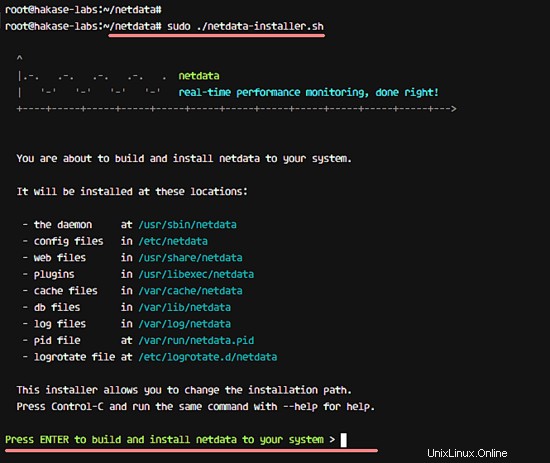
Quando l'installazione è stata completata, otterrai il risultato come di seguito.
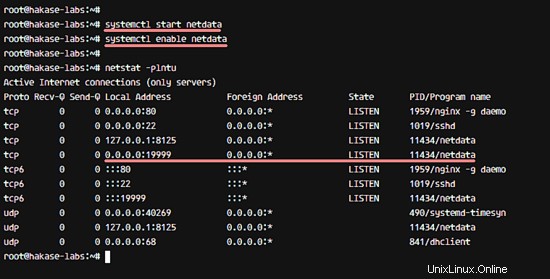
Lo strumento di monitoraggio Netdata fornisce uno script di servizio per il sistema systemd. Avvia netdata e aggiungi per eseguire automaticamente all'avvio usando i comandi systemctl di seguito.
systemctl start netdata
systemctl enable netdata
Per impostazione predefinita, è in esecuzione sulla porta 19999, controlla la porta con netstat e assicurati di avere la porta 19999 nello stato "LISTEN".
netstat -plntu
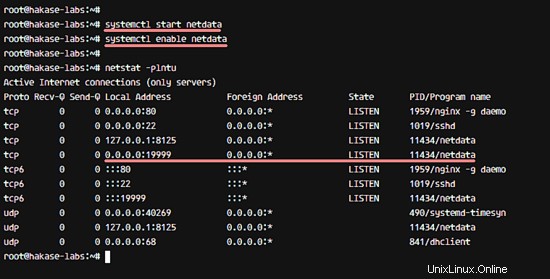
Lo strumento di monitoraggio Netdata è stato installato.
Passaggio 3 - Abilita il modulo 'stub_status' di Nginx
Per monitorare il server web Nginx utilizzando lo strumento di monitoraggio Netdata abbiamo bisogno di una configurazione aggiuntiva. Innanzitutto, dobbiamo abilitare il modulo nginx 'stub_status' nella configurazione dell'host virtuale.
Prima di modificare la configurazione dell'host virtuale, assicurati di aver installato una versione di nginx con il modulo 'stub_status'. Controllalo con il comando qui sotto.
nginx -V
Assicurati di avere un modulo 'stub_status' come di seguito.
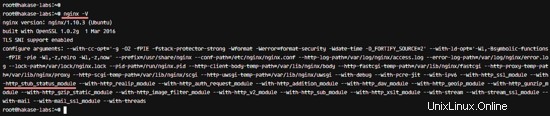
Quindi, vai alla directory di configurazione di nginx e modifica il file host virtuale "predefinito" con l'editor vim.
cd /etc/nginx/sites-available/
vim default
Incolla la configurazione di seguito nel 'server {} ' blocco.
location /stub_status {
stub_status;
# Security: Only allow access from the IP below.
allow 127.0.0.1;
# Deny anyone else
deny all;
} Salva ed esci.
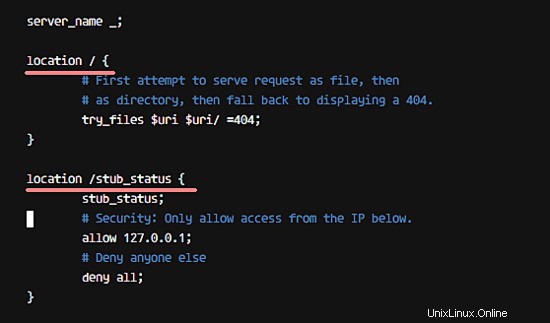
Verifica la configurazione di nginx e assicurati che ci sia un errore e riavvia il servizio nginx.
nginx -t
systemctl restart nginx
Il modulo Nginx 'stub_status' è stato abilitato, controllalo usando il comando netstat di seguito.
curl http://127.0.0.1/stub_status
E otterrai il risultato come di seguito.
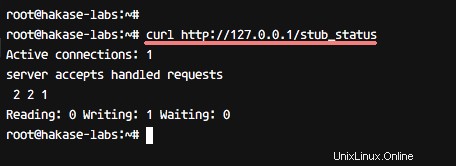
Fase 4 - Configura Netdata per monitorare Nginx
Netdata fornisce moduli Python per monitorare le nostre applicazioni installate sul sistema, inclusi i server web Nginx. Per monitorare Nginx utilizzando Netdata, abbiamo bisogno del modulo Nginx 'stub_status' ed è già stato abilitato.
Ora vai alla directory di configurazione di netdata. E poi modifica il file nginx.conf nella directory python.d.
cd /etc/netdata/
vim python.d/nginx.conf
Assicurati di avere la configurazione come di seguito.
localhost:
name : 'local'
url : 'http://localhost/stub_status'
Salva il file ed esci da vim.
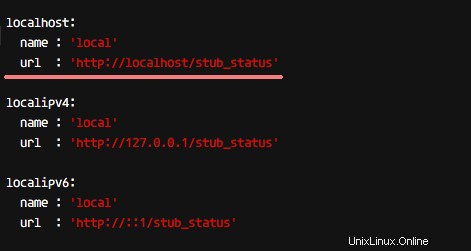
Ora riavvia Netdata usando systemctl.
systemctl restart netdata
La configurazione di Netdata per il monitoraggio di Nginx è stata completata.
Passaggio 5:configurazione del firewall UFW
In questo tutorial, abiliterò il firewall di Ubuntu UFW. Aprirò le porte HTTP e HTTPS, quindi aprirò la nuova porta 19999 per l'accesso a Netdata Dashboard.
Assicurati di aver installato il pacchetto firewall UFW, in caso contrario, utilizza il comando seguente per installarlo.
apt install -y ufw
Ora apri le porte per ssh, http, https e netdata port 19999 usando i comandi "ufw allow" di seguito.
ufw allow ssh
ufw allow http
ufw allow https
ufw allow 19999/tcp
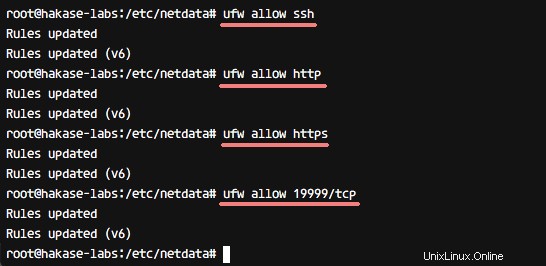
Quindi, avvia il firewall UFW e aggiungilo per l'avvio automatico all'avvio.
ufw enable
Digita 'y ' su Sì e premi 'Invio'.
Quando hai finito, controlla lo stato del firewall come di seguito.
ufw status
E otterrai nuove porte nell'elenco come di seguito.
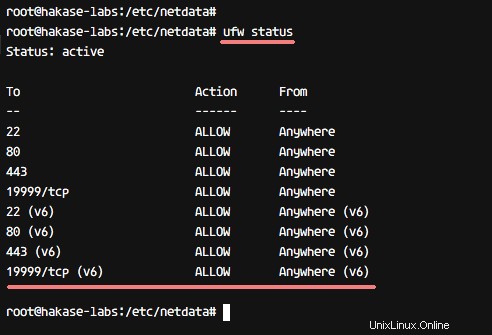
Fase 6 - Test
Apri il browser e digita l'indirizzo del server con la porta 19999.
http://192.168.1.11:19999/
Dovresti vedere la dashboard di Netdata.
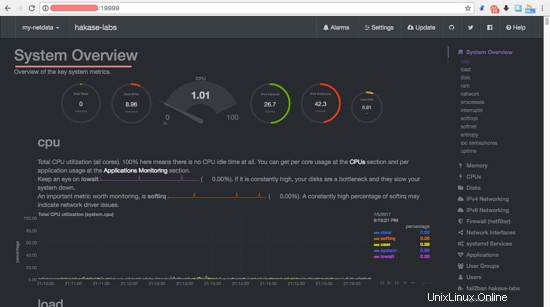
Fai clic su "nginx local" a destra e visualizza le connessioni attive, le richieste, lo stato e la velocità di connessione di Nginx.
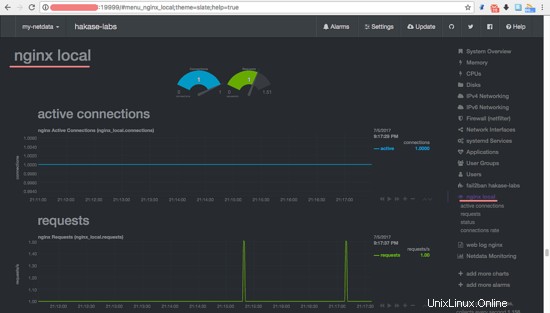
Il server Web Nginx è ora monitorato tramite Netdata e Netdata è stato installato sul server Ubuntu 16.04.